Linux 零基础入门 DAY11
原创Linux 零基础入门 DAY11
原创
青柠味
修改于 2025-05-23 18:11:27
修改于 2025-05-23 18:11:27
DAY11
本篇内容引自生信技能树
一、Linux系统介绍
1、登录服务器的两种方法
(1)命令行法: ssh 用户名@ip地址 -p 端口号
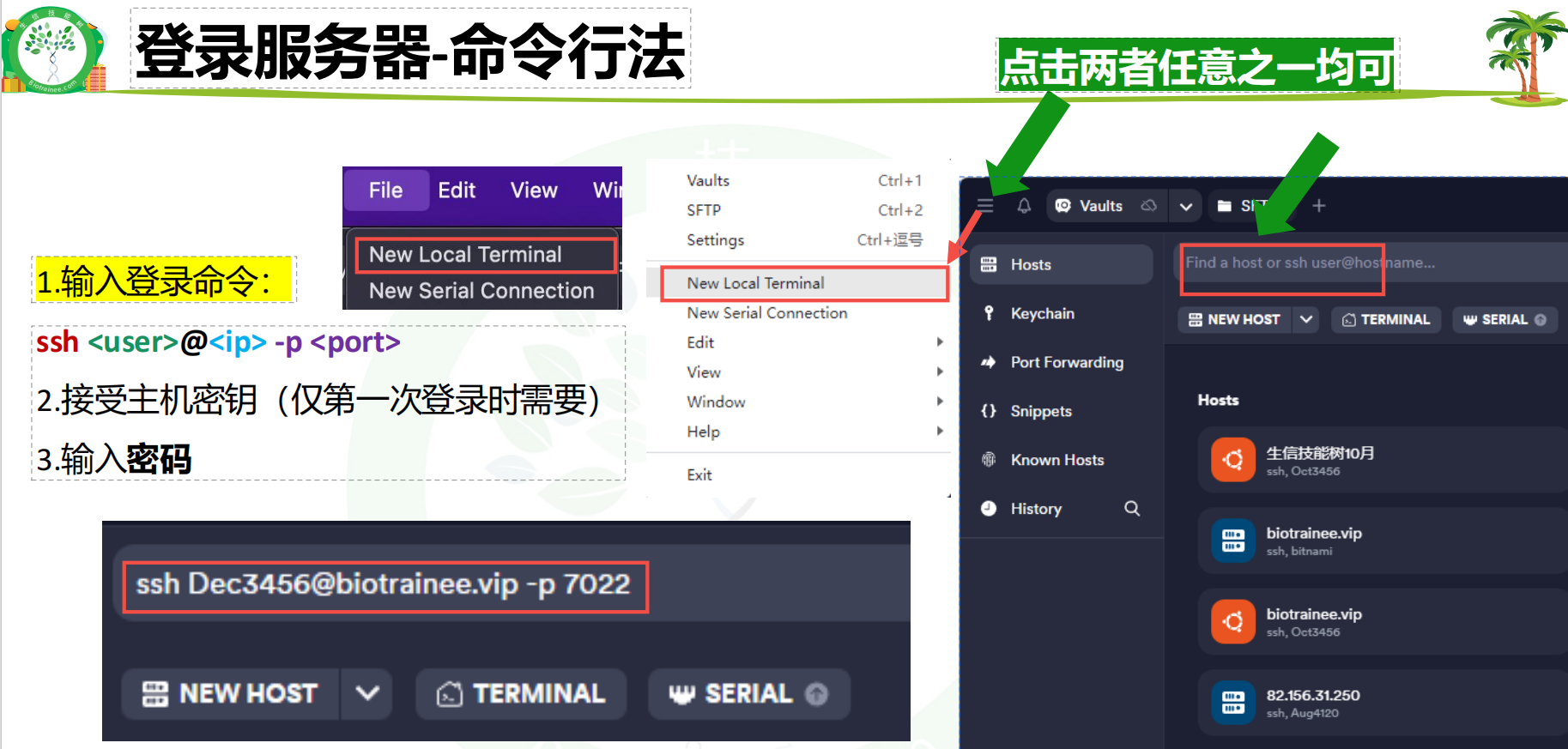
命令行法
(2)填表法:填写服务器ip地址、端口号、用户名和密码
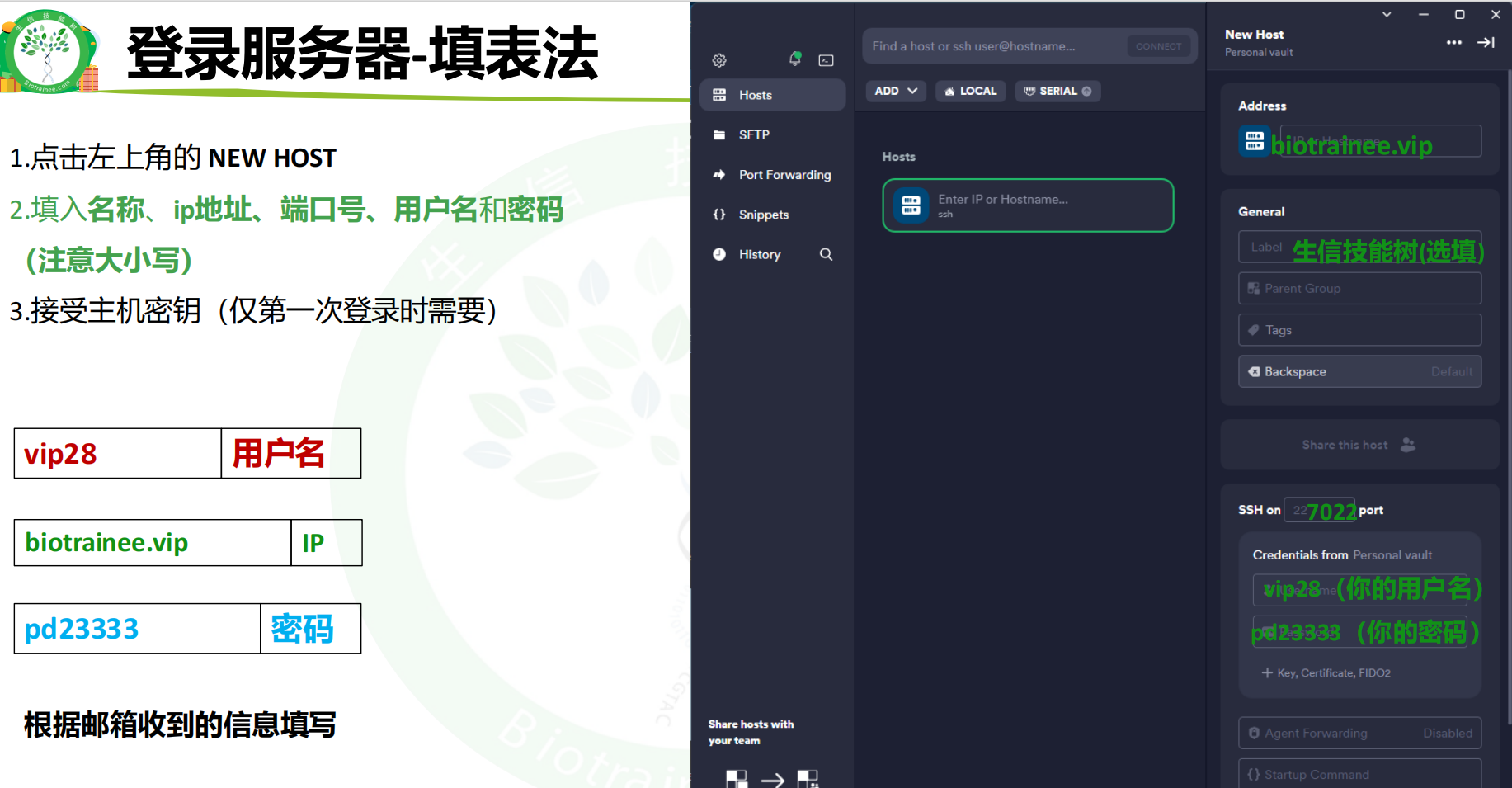
填表法
(3)登录成功的标准:显示自己的用户名
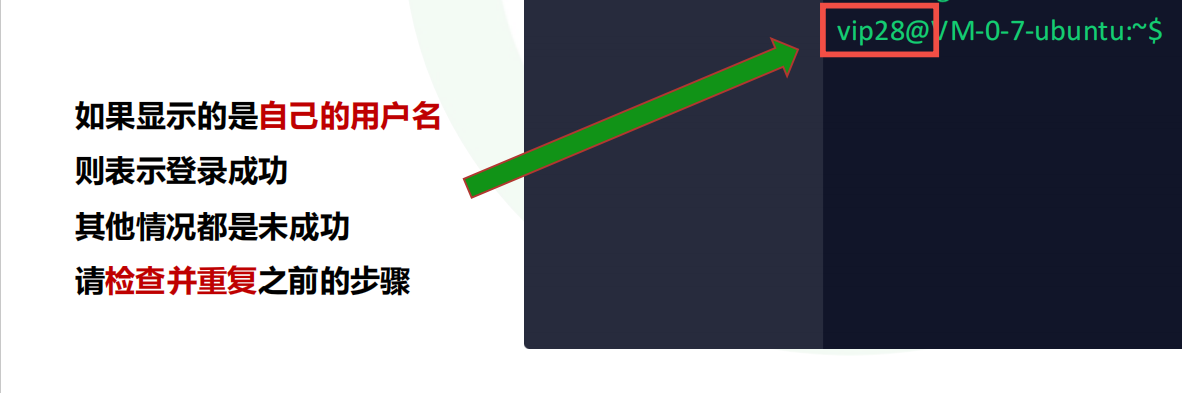
登录成功的标准
2、工欲善其事
(1)打开:Settings(ctrl+,) → Terminal
修改复制粘贴快捷方式:termius
修改字体、主题
打开“选中即复制,右键即粘贴”按钮
(2)修改快捷键: Settings(ctrl+,) → Shortcuts
把Open Local Terminal 从Ctrl + L改成 Ctrl + I,因为linux里常用的清屏按键(ctrl+L)被占用了, 因此要修改这个快捷键以正常使用清屏功能
(3)Termius可以开多个窗口并且同时监看
(4)修改命令行配色
echo 'export PS1="\[\033]2;\h:\u \w\007\033[33;1m\]\u \033[35;1m\t\033[0m \[\033[36;1m\]\w\[\033[0m\]\n\[\e[32;1m\]$ \[\e[0m\]"' >> ~/.bashrc
source ~/.bashrc(5)文件传输
把文件从左边拖到右边就是上传,把文件从右边拖到左边就是下载。
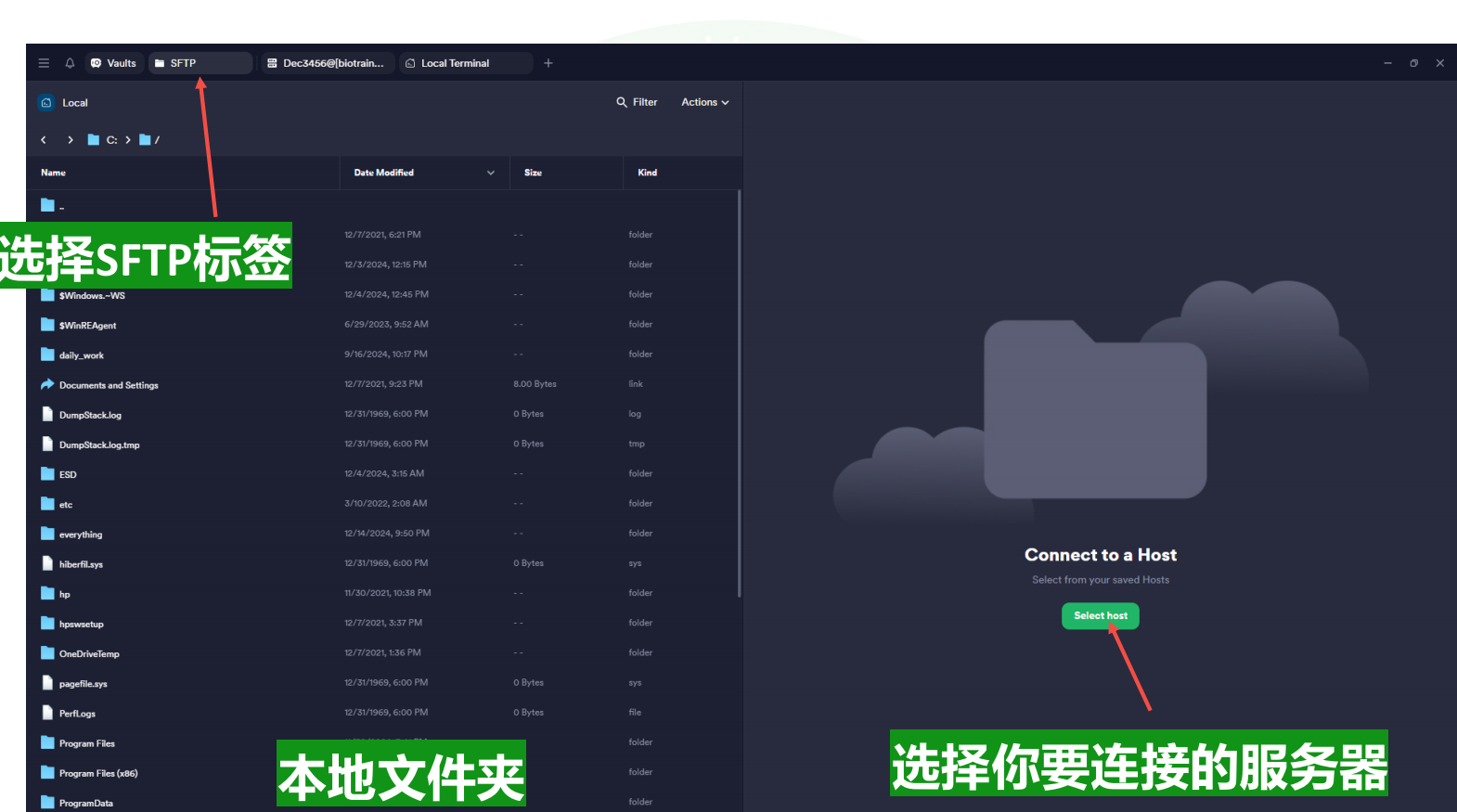
文件传输
3、Linux系统简介
(1)文件结构

文件结构
(2)命令格式
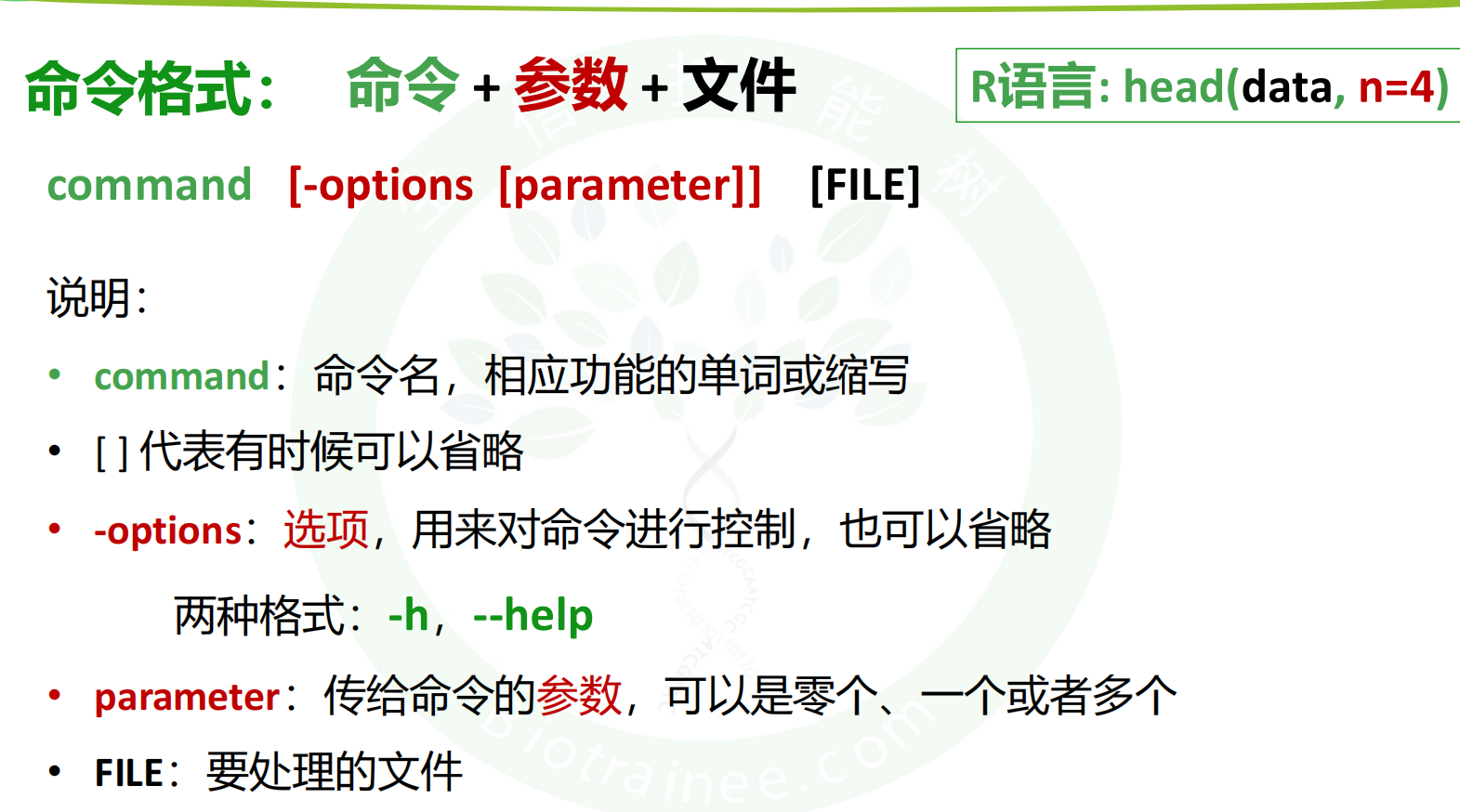
命令格式
二、文件夹与文件管理器
命令 | 常见参数 | 常见用法 |
|---|---|---|
pwd 打印工作目录 | 无 | 打路径的时候留意命令行最后提示的路径 |
ls 列出 | ①-a ##列出全部的文件,连同隐藏文件也一起列出来(以点开头的就是隐藏文件);②-l ## 列出目录的详细信息;③-h ## 将目录容量转换为以人类易读的方式(例如 GB, KB 等等);④-S ## 以文件大小排序;⑤-t ## 以时间排序;⑥-r ## 倒序排列;⑦-F。 | ①别名设置命令:alias;②ls ## 列出当前目录的文件;③ls ./ ## 同上,‘.’号代表当前目录;④ls ./*txt ## 列出当前目录下以 txt 结尾的文件;⑤ls ../ ## 列出上层目录的文件;⑥ls -a ## 列出当前目录下的所有文件,包括隐藏文件;⑦ls -l ## 列出当前目录下文件的详细信息;⑧ll ## 等同ls -la ,自定义的别名;⑨ls -lh ## 加上 -h 参数,以 K、M、G 的形式显示文件大小;⑩ls -lh / ## 列出根目录下文件的详细信息 |
cd 切换目录 | 无 | ls 参数;①cd 路径/目录; ②cd .. ## 切换到上层目录,相对路径;③cd / ## 切换到根目录;④cd /teach/ ## 切换到根目录下的teach,绝对路径;⑤cd - ## 返回上一次的工作目录;⑥cd ~ ## 回到用户家目录;⑦cd ## 同上,回到用户家目录 |
mkdir 建立一个新的目录 | -p/--parents,递归创建目录 | mkdir -p 目录名 |
touch 创建文件 | 无 | touch 文件名 |
mv 移动和重命名 | 无 | mv 待移动的文件 移动到哪个目录 mv 待重命名的文件 重命名后的文件名 |
rm 删除 | ①-f ## force不显示警告讯息 ②-i ## 在删除会先询问用户 ③-r ## 递归删除文件夹 | 使用rm要谨慎! Linux默认是没有回收站机制的! |
cp 拷贝粘贴 | -r,拷贝文件夹 | ①要说明:1.拷贝谁;2.到哪儿去。②拷贝时可以再进行一次重命名。 |
tar 压缩或者解压文件 | ①-c ## 创建一个新的tar归档文件(创建压缩文件);②-x ## 从已有tar归档文件中提取文件(解压缩); ③-f ## 输出结果到文件或设备; ④-v ## 在处理文件时显示文件(显示处理进度); ⑤-z ## 将输出重定向给gzip命令 | ①解压缩: tar -zxvf 待解压缩的包;②压缩:tar -zcvf 压缩后的文件名;③参数-f的位置必须要在文件名前面,其它参数的位置可换。 |
ln 链接文件 | 不加参数即为硬链接,加上 –s 参数即为软链接,软链接的作用类似快捷方式,方便操作并节省空间。 | ln –s 目标文件夹的绝对路径 |
1、展开讲讲
(1)正则表达
匹配任意多个字符(0到正无穷);?匹配任何单个字符。
ls ./*txt ## 列出当前目录下以 txt 结尾的文件
ls Data* ##列出以Data开头的文件
touch {1..5}.txt
ls ?.txt(2)ll -h 之文件权限
-所属人所属组其它人
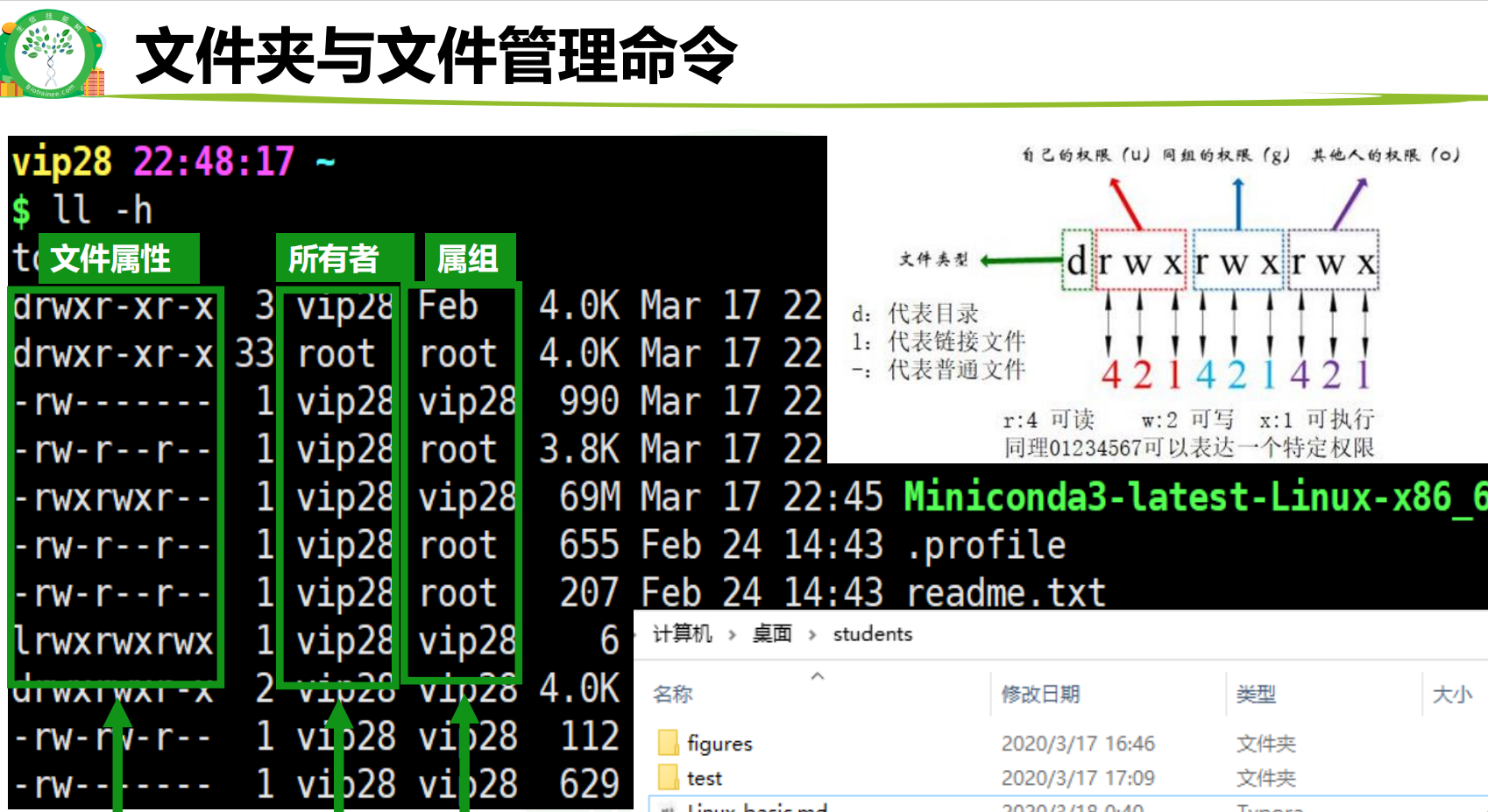
文件权限
(3)move命令总结
当文件1重命名为文件2时,文件1会覆盖原来的文件2的内容,保留了文件1。
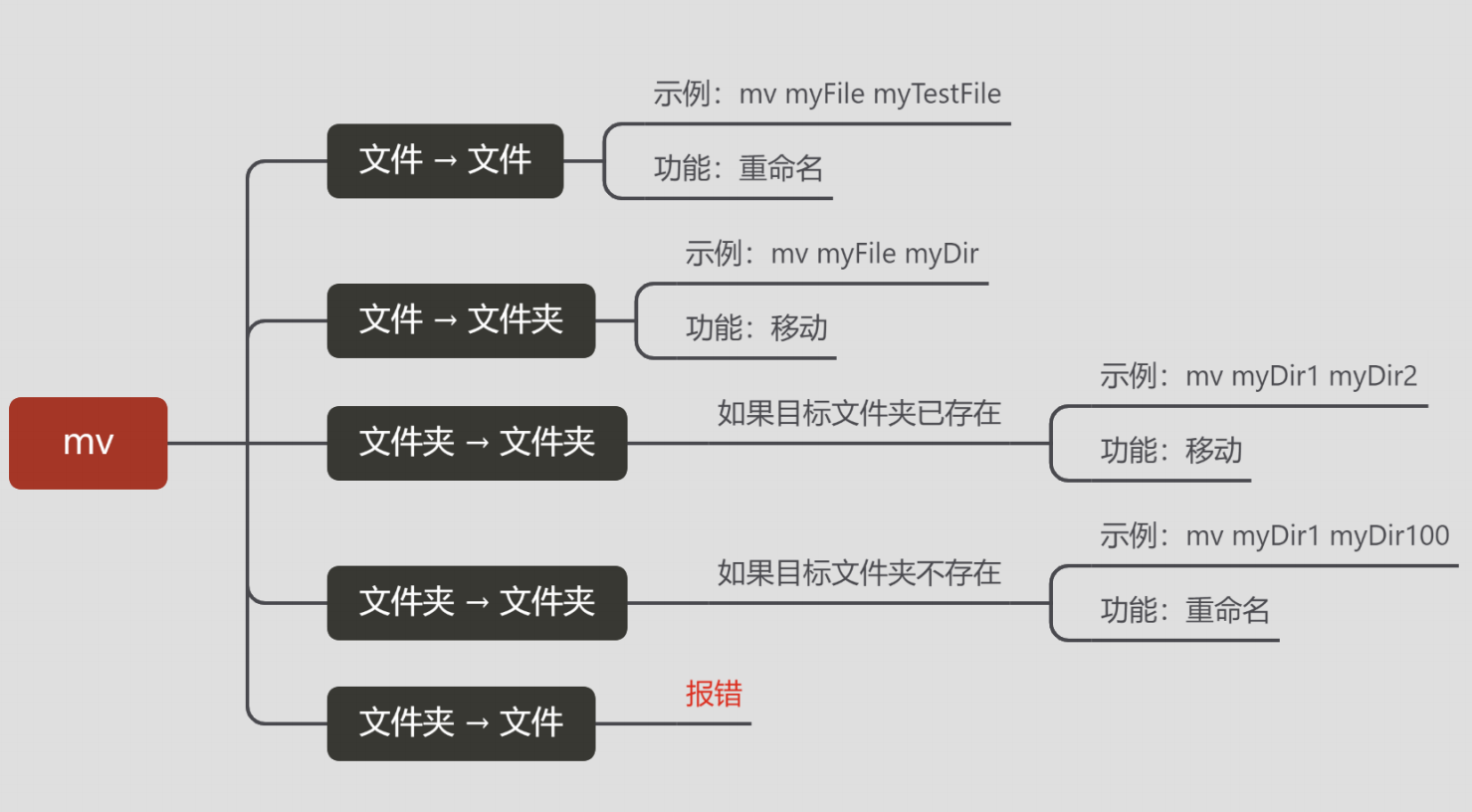
move命令总结
(4)打包:tar,压缩:gzip、bzip2或zip命令
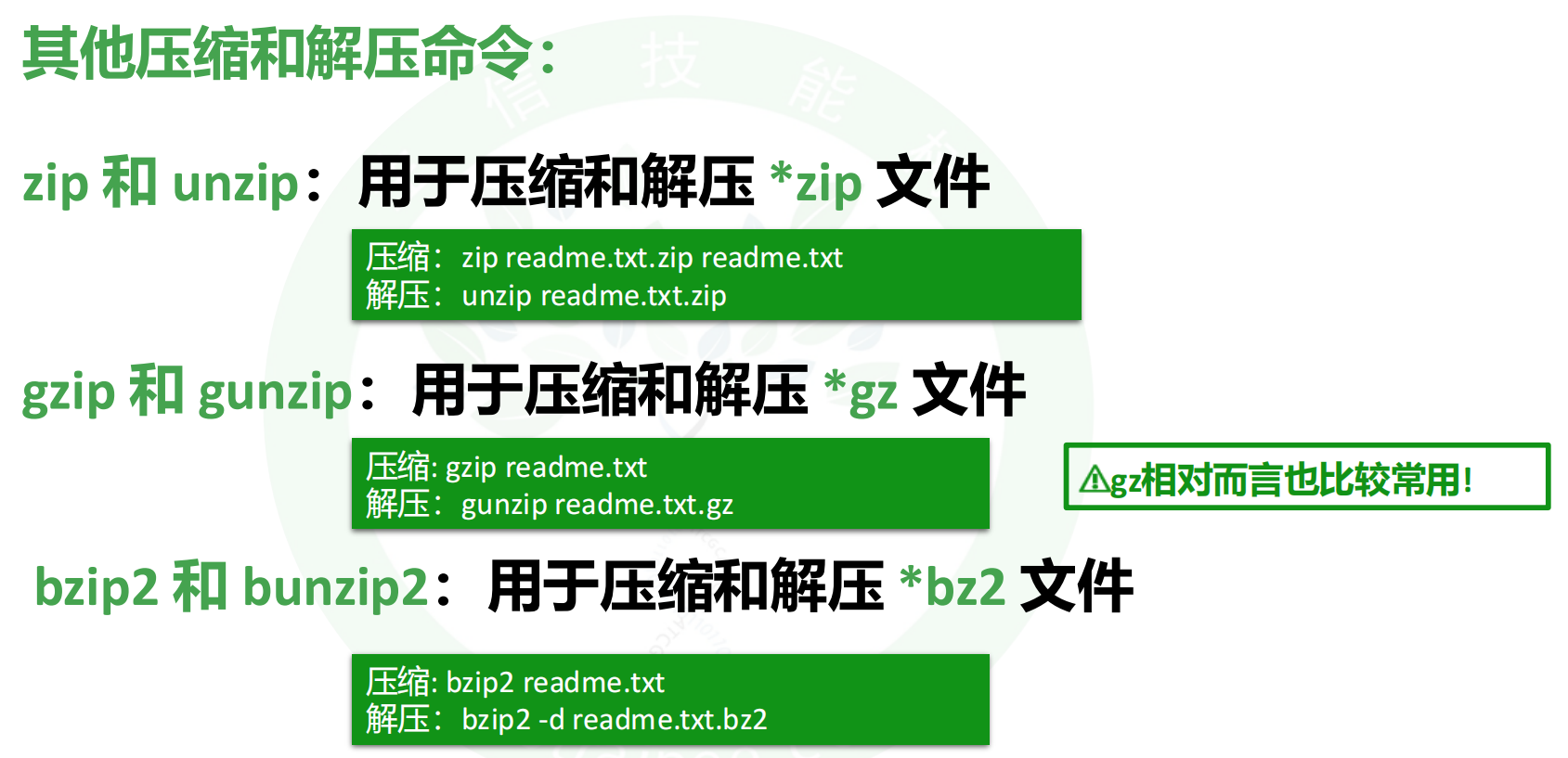
其它压缩和解压命令
2、小技巧:常用Linux快捷键
(1)必须要掌握的
Tab: 补全,两种使用方式:“按一下” 和 “按两下”
Ctrl+U: 剪切光标位置到行首的字符
Ctrl+C: 终止任务(top任务管理器的命令)
Ctrl+L: 清屏
(2)尽量掌握
Ctrl+E: 回到行尾
Ctrl+A: 回到行首
Ctrl+W: 剪切一个单词
Ctrl+Y: 粘贴命令行剪切的内容
Ctrl+Z: 暂停任务
Ctrl+K:剪切光标位置到行尾的字符
(3)其它技巧
ls命令:习惯性地在cd后面接ls
tab键:多依赖依赖你的tab键哦
参数:不用死记硬背,用多了自然记得,用得少的需要用的时候再查一下帮助文档(或者问ChatGPT)
文件名:不要用中文字符和空格,用下划线或点号代替
选中 :双击选中一个单词,三击选中一行
原创声明:本文系作者授权腾讯云开发者社区发表,未经许可,不得转载。
如有侵权,请联系 cloudcommunity@tencent.com 删除。
原创声明:本文系作者授权腾讯云开发者社区发表,未经许可,不得转载。
如有侵权,请联系 cloudcommunity@tencent.com 删除。
评论
登录后参与评论
推荐阅读
目录

